用VR渲染出体积光、体积光焦散和光晕效果阴影贴图效果
VRay灯光渲染技巧与阴影使用方法

VRay灯光渲染技巧与阴影使用方法首先,先看一下调节渲染设置参数前与调节参数后的图片对比:接下来我就给大家分享一下我所运用VRay渲染设置所调节的参数步骤。
步骤:①快捷键F10打开“渲染设置”内置帧缓冲区:是vray的渲染窗口。
比3d的渲染窗口功能更强。
作图时候用的多。
在完成渲染的时候还可以直接对图像的曝光进行控制。
还有鼠标跟随功能。
能够单独设置渲染的窗口大小。
还能进行图片格式的转换有RGB\ALPHA通道。
还有颜色曲线校正等等。
②把全局开关下的隐藏灯光前面的“√”去掉③打开图样采样器(发锯齿)下拉菜单,调整类型及抗锯齿参数。
没有金属的情况下可以细分。
可以获得更好的效果。
有金属,或者镜子之类的。
就要蒙特卡洛了。
其实应该是细分效果更好。
但是对反射材质处理不够好。
所以大部分还是蒙特卡洛更好。
而且,蒙特卡洛比细分更快。
1、none: 关闭抗锯齿过滤器(常用于测试渲染)2、area:可得到相对平滑的效果,但图像稍有些模糊;3、mitchell-netravali:可得到较平滑的图像(很常用的过滤器)4、catmullrom:可得到清晰锐利的图像(常被用于最终渲染)5、soften:设置尺寸为2.5时(得到较平滑和较快的渲染速度)④打开场景中的环境光勾上后环境后给个色,然后周围的环境就会有色,或者有光之类的。
⑤打开v-ray中的间接照明,在二次反弹中选择“灯光缓存”。
打开间接照明,在二次反弹中选择灯光缓存,光缓存,对于细节能得到较好的效果,时间上也可以得到一个好的平衡。
是一种近似于场景中全局光照明的技术,与光子贴图类似,但是没有其它的许多局限性。
⑥调整发光图下内建预置参数。
根据自己所要图片的品质选择。
测试时一般我都会选择“低”。
⑦调整VRayDMC采样器⑧调节VRay片灯参数⑧测试渲染不同场景所运用的灯光渲染参数不定,根据场景中所要表现的效果不同调节参数不停的测试渲染。
达到自己理想的效果。
VR渲染参数详解12
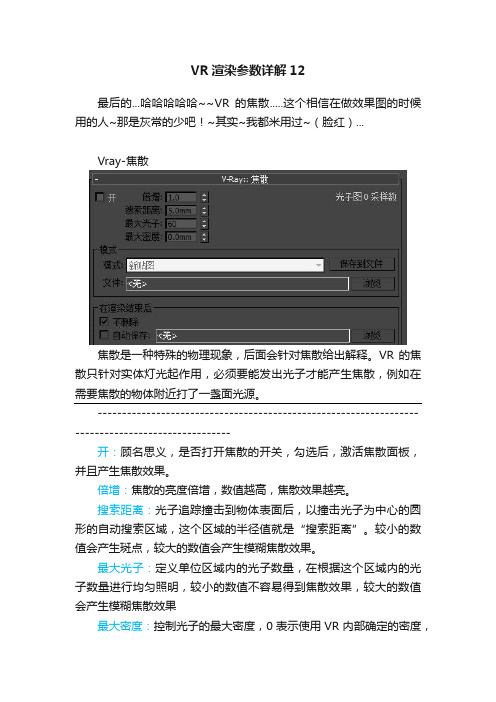
VR渲染参数详解12最后的...哈哈哈哈哈~~VR的焦散.....这个相信在做效果图的时候用的人~那是灰常的少吧!~其实~我都米用过~(脸红)...Vray-焦散焦散是一种特殊的物理现象,后面会针对焦散给出解释。
VR的焦散只针对实体灯光起作用,必须要能发出光子才能产生焦散,例如在需要焦散的物体附近打了一盏面光源。
--------------------------------------------------------------------------------------------------开:顾名思义,是否打开焦散的开关,勾选后,激活焦散面板,并且产生焦散效果。
倍增:焦散的亮度倍增,数值越高,焦散效果越亮。
搜索距离:光子追踪撞击到物体表面后,以撞击光子为中心的圆形的自动搜索区域,这个区域的半径值就是“搜索距离”。
较小的数值会产生斑点,较大的数值会产生模糊焦散效果。
最大光子:定义单位区域内的光子数量,在根据这个区域内的光子数量进行均匀照明,较小的数值不容易得到焦散效果,较大的数值会产生模糊焦散效果最大密度:控制光子的最大密度,0表示使用VR内部确定的密度,较小的数值会让焦散效果比较锐利。
模式和后面的部分和光子贴图的一致。
就不写了~~嘿嘿~~------------------------------------------------------------------------------------------------------------------------------------------焦散“焦散”是指当光线穿过一个透明物体时,由于对象表面的不平整,使得光线折射并没有平行发生,出现漫折射,投影表面出现光子分散。
比如,一束光照射一个透明的玻璃球,由于球体的表面是弧形的,那么在球体后的投影表面上就会出现光线明暗偏移,这就是“焦散”。
焦散的强度与对象的透明度和对象与投影表面的距离、光线本身的强度有关。
制作逼真的光照和阴影效果的3DMax技巧

制作逼真的光照和阴影效果的3DMax技巧制作逼真的光照和阴影效果是3DMax软件中非常重要的技巧之一。
通过掌握这些技巧,您可以使您的3D场景更加真实,增强观众的沉浸感。
本文将介绍一些实用的技巧和步骤,以帮助您在使用3DMax软件时制作出逼真的光照和阴影效果。
一、创建适当的光源1. 首先,确定您希望使用的光源类型。
常见的光源类型包括点光源、平行光源和聚光灯光源。
根据场景需求选择合适的光源类型。
2. 在3DMax软件的“创建”工具栏中选择相应的光源类型,将其放置在场景中。
确保光源位置和方向能够产生合适的光照效果。
3. 调整光源的强度和颜色,以适应场景需求。
可以通过更改光源的属性来控制光线的亮度和颜色。
二、使用阴影产生逼真效果4. 在3DMax软件的渲染设置中,启用阴影选项。
这将使光线在场景中产生阴影效果,增强场景的真实感。
5. 调整阴影的硬度。
根据需要,您可以选择较硬或较软的阴影效果。
较硬的阴影通常用于室外场景,而较软的阴影则适用于室内场景。
6. 如果场景需要投射实时阴影,您可以使用3DMax软件中的阴影地图功能。
将阴影地图应用到相应的对象上,确保物体之间的关系更加真实。
三、利用环境贴图增强光照效果7. 使用环境贴图可以模拟自然光照的效果。
选择合适的贴图,将其应用到场景中。
确保贴图与场景的主题和氛围相一致。
8. 通过调整环境贴图的亮度和对比度,以及应用适当的色彩校正,进一步优化光照效果。
四、考虑材质和纹理的反射和折射9. 对于带有镜面或光滑表面的物体,利用材质和纹理的反射属性可以增加真实感。
调整反射率和高光效果,使物体在光源下产生逼真的反射效果。
10. 对于透明或折射材质,可以设置折射率,使光线在物体中透过时产生逼真的效果。
五、使用全局光照技术11. 全局光照技术可以模拟光线在场景中的复杂传播和反射效果,进一步增强真实感。
您可以通过启用全局光照功能来使用这种技术。
12. 调整全局光照的参数,以控制光线的传播,反射和透过效果。
VRay室内设计渲染基础教程(包含渲染参数、材质、灯光)

Vray视频教程1.vray是目前最优秀的渲染插件之一,尤其在室内外效果制作中,vray几乎可称得上市速度最快、渲染效果极好的渲染软件。
可用于建筑设计、灯光设计、展示设计、动画渲染等多个领域。
2.vray渲染器两种包装:(基础包装)Basic package和(高级包装)Advanced package。
Basic package:具有适当的功能和较低的价格,适合学生和业余艺术家使用Advanced package:包含有几种特殊功能,适用于专业人员使用。
3.启用vray渲染器:渲染菜单—渲染—通用选项卡—打开指定渲染器—产品选项中选择启用vray渲染器4.启用vray多出东西:1、创建物体多个vray物体:vr代理、vr毛发、vr平面、vr球体2、灯光方面多个vray灯光:vr灯光、vr阳光3、摄像机方面多个vray摄像机:4、修改器中多个vray置换模式修改器5、材质编辑器中的材质方面:vr材质、vr3s材质、vr材质包裹器、vr代理材质、vr灯光材质、vr混合材质、vr双面材质6、材质编辑器的漫射中的贴图方面:增加了vrayHDRI(高动态范围贴图)、vr边纹理、vr合成纹理、vr灰尘、vr天光、5.vray中的灯光、渲染参数、材质是密切相联三者都要总体了解。
一、vray操作流程6.vray室内渲染表现出图流程详解:(与上面的工作流程一样只是这个比较直观好记)1、创建或打开一个场景2、指定vray渲染器:3、设置材质7.vray具体工作流程:1、创建或打开一个场景2、指定vray渲染器:按“F10”键或“Readering”菜单—“readering setup”,弹出对话框—conmon—右击close all—Assign renderer(指定渲染器)—production—点击右边按钮—选择“v-ray…….”3、设置材质:按“M”键或工具栏上直接点击“材质编辑器”或“readering”菜单—Material Editor,弹出对话框—选中“一个材质球”—点击“材质类型”按钮—在“Materia /map Browser”中选中“VRay Mtl(vr材质)”—在“vr材质”基本参数:①漫射区(diffuse)—漫射【它表示物体的表面颜色:⑴可用颜色表示㈡右边贴图按钮添加贴图(位图)来表示】—点击“位图按钮”—bitmap(位图)—取消—直接把位图拖入“位图参数”的位图按钮位置(或在bitmap对话框中直接选中“需要的位图”)—点击“在视口中显示贴图”按钮—选中对象—点击“将材质指定给选定对象”按钮(也可适当改下“位图”的“平铺”次数值)②反射(镜面反射)[redlection]—feflect(它由颜色控制着,颜色越浅,代表镜面反射越强烈,金属则反射颜色接近白色)4、把渲染器选项卡设置成测试阶段的参数:(测试阶段,调低渲染器(vray)选项卡的参数,是为了提高测试速度,缩短测试渲染时间,以便调整材质、灯光。
VR渲染测试小图参数设置及大图渲染参数设置

VR渲染测试小图参数设置及大图渲染参数设置
一、测试阶段设置
1、全局开关面板:关闭3D默认的灯光,关闭“反射/折射”和“光滑效果”
2、图像采样器:“固定比率”,值为1。
3、关闭“抗锯齿过滤器”。
4、首次光照引擎---发光贴图:预设[非常低],模型细分30,插补采样10
5、二次光照引擎---灯光缓冲:细分100
6、RQMC采样器:适应数量0.95 噪波阈值:0.5 最小采样值8 全局细分倍增器:0.1
7、灯光和材质的细分值都降低5—8
二、出图阶段设置
1、全局开关面板:打开“反射/折射”和“光滑效果”
2、图像采样器:“自适应准蒙特卡洛”。
3、打开“抗锯齿过滤器”,选择“Mitchell-Netravali”
4、首次光照引擎---发光贴图:预设[中],模型细分50,插补采样30
5、二次光照引擎---灯光缓冲:细分1200
6、RQMC采样器:适应数量0.8 噪波阈值:0.005 最小采样15 全局细分倍增器:2
7、灯光和材质的细分值可增加20—50
一下为出大图设置。
用VR渲染出体积光、体积光焦散和光晕效果+阴影贴图效果
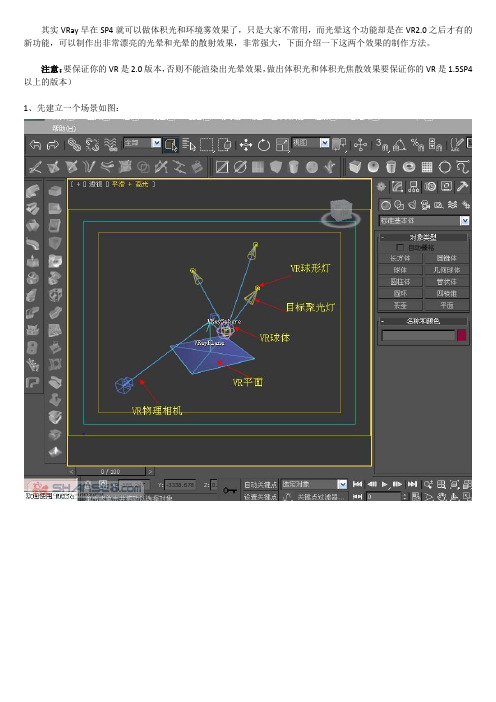
其实VRay早在SP4就可以做体积光和环境雾效果了,只是大家不常用,而光晕这个功能却是在VR2.0之后才有的新功能,可以制作出非常漂亮的光晕和光晕的散射效果,非常强大,下面介绍一下这两个效果的制作方法。
注意:要保证你的VR是2.0版本,否则不能渲染出光晕效果,做出体积光和体积光焦散效果要保证你的VR是1.5SP4以上的版本)1、先建立一个场景如图:2、VR球体要给一个折射材质,勾选影响阴影,其他相关参数如图:3. 再按快捷键“8”调出MAX环境面板,在环境里调入VR雾环境效果如图:第一个参数是雾颜色,一般默认就好;第二个参数是雾距离,距离越小雾越浓,数值越大,效果相反;subdivs则是雾的细分,参数越高雾越细腻,越低则相反,一般我只采用40-50就可以了,机器好的还可以更高。
4、环境面板拉到下面,会看到这个如图:这个是添加灯光的,被添加的灯光才能打出体积光的效果。
点击Add,逐次添加需要体积光的灯光。
然后大家再渲染看一下是不是有体积光的效果了。
5、体积光焦散效果:首先要打开焦散面板,开启焦散,参数如图:6、然后选中你想要产生体积光焦散的灯光,右键属性,提高焦散细分,参数如图不建议开到太高,一般情况下不做特殊效果时候是不会用到这个选项的。
然后再渲染看下,就出现漂亮的体积光焦散的效果了。
7、光晕效果:到“效果面板”里,添加“Vray Lens Effects“光晕特效,参数如图:其实这个光晕里的设置我只讲解一下“眩光—Glare”。
一般需要打VR物理相机才能使用“从摄像机参数—Form camera parameters”,也就是我选中的第一个红框,当你选中这个后,发现下面的那个“开启衍射—Turn on diffranction”才能开启,才能够模拟真实中镜头眩光的效果,Size越大,眩光的范伟愈大,上面的Weight愈大,效果越强烈,一般只需调整Size就可以了。
光圈“f-number”越大,光晕效果也越大,后面的参数是产生光晕的光芒的数量,大家可以自己实验调整熟悉一下。
VR渲染各种效果参数设置

VR渲染各种效果参数设置VR渲染是一种通过虚拟现实技术和计算机图形学相结合的方式,将虚拟场景以逼真的方式呈现给用户的过程。
在VR渲染中,效果参数设置是非常重要的,它决定了渲染的质量和性能。
下面是一些常见的VR渲染效果参数设置。
1.分辨率:分辨率是指渲染图像的像素数量,通常用宽度×高度来表示。
较高的分辨率可以提供更清晰的图像,但也会增加渲染所需的计算资源和渲染时间。
在VR渲染中,通常需要更高的分辨率来提供更逼真的体验。
2.抗锯齿:抗锯齿是一种图像处理技术,用于减少图像中的锯齿状边缘。
在VR渲染中,使用抗锯齿可以使图像更平滑,提高图像的质量。
然而,抗锯齿也会增加计算资源的使用。
3.光照效果:光照效果对于渲染真实感和逼真度非常重要。
在VR渲染中,可以设置多种光照效果,如环境光、点光源、平行光和聚光灯等。
这些光照效果可以使场景中的物体产生阴影、反射和折射等效果,提高图像的逼真度。
4.材质:材质是物体表面的特性,包括颜色、纹理和反射率等。
在VR渲染中,可以设置材质参数来调整物体的外观和质感。
例如,可以设置物体的颜色、纹理贴图和反射率等。
5.阴影效果:阴影效果是指物体在光照下产生的影子效果。
在VR渲染中,可以设置阴影参数来调整阴影的类型和强度。
阴影效果可以让场景更加真实和自然。
6.深度效果:深度效果是指在渲染过程中根据物体的距离产生的透视效果。
在VR渲染中,可以设置深度参数来调整物体的远近和透视效果。
深度效果可以增强虚拟场景的立体感和真实感。
7.运动模糊:运动模糊是一种模拟快速运动物体在图像中留下的模糊效果。
在VR渲染中,可以设置运动模糊参数来模拟快速移动的物体。
运动模糊效果可以增加真实感和动感。
8.投影:投影是指将三维场景投影到二维平面上的过程。
在VR渲染中,可以设置投影参数来调整投影的类型和角度。
正确的投影可以使观看者更好地理解虚拟场景的结构和比例。
9.音效:音效是通过声音来增强虚拟场景的真实感和沉浸感。
vray灯光材质渲染完全教程

vray灯光材质渲染完全教程VRay灯光材质渲染完全教程VRay的特征一,VRay光影追踪渲染器有基本的一揽子和高级包两种包装形式。
基本的一揽子具有适当的功能和较低的价格,适合学生和业余艺术家使用。
先进的封装包含有几种特殊功能,适用于专业人员使用。
基本包的软件包提供的功能特点真正的光影追踪反射和折射。
(见: VRayMap )平滑的反射和折射。
(见: VRayMap )半透明材质用于创建石蜡,大理石,磨砂玻璃。
(见: VRayMap ) 面阴影(柔和阴影) 。
包括方体和球体发射器。
(见: VRayShadow ) 间接照明系统(全局照明系统) 。
可采取直接光照(蛮力) ,和光照贴图方式( HDRi ) 。
(见:间接照明) 运动模糊。
包括类似蒙特卡洛采样方法。
(见:运动模糊) 摄像机景深效果。
(见:自由度)抗锯齿功能。
包括固定的,简单的2级和适应办法等采样方法。
(见:图像采样)散焦功能。
(见:焦散)八国集团缓冲( RGBA ,材料/对象ID , Z -缓存,速度等) (见:八国集团的缓冲区)高级包软件包提供的功能特点除包含所有基本功能外,还包括下列功能:(见:图像采样) 基于八国集团缓冲的抗锯齿功能。
可重复使用光照贴图(保存和负载的支持) 。
对于飞越动画可增加采样。
(见:间接照明)可重复使用光子贴图(保存和负载的支持) 。
(见:焦散) 带有分析采样的运动模糊。
(见:运动模糊)真正支持HDRI贴图。
包含*.人类发展报告, *.拉德图片装载器,可处理立方体贴图和角贴图贴图坐标。
可直接贴图而不会产生变形或切片。
可产生正确物理照明的自然面光源。
(见: VRayLight ) 能够更准确并更快计算的自然材质。
(见: VRay材料) 基于TCP / IP通讯协议的分布式渲染。
(见:分布式渲染) 不同的摄像机镜头:鱼眼,球形,圆柱形和立方相机(见:照相机) 网络许可证管理使得只需购买较少的授权就可以在网络上使用VRay系统。
